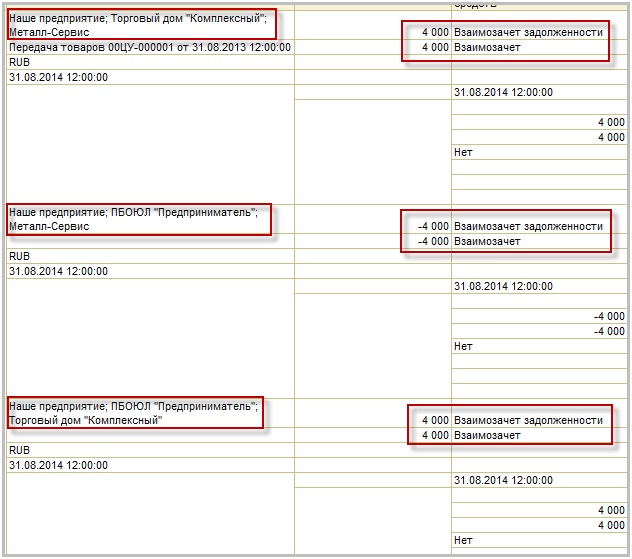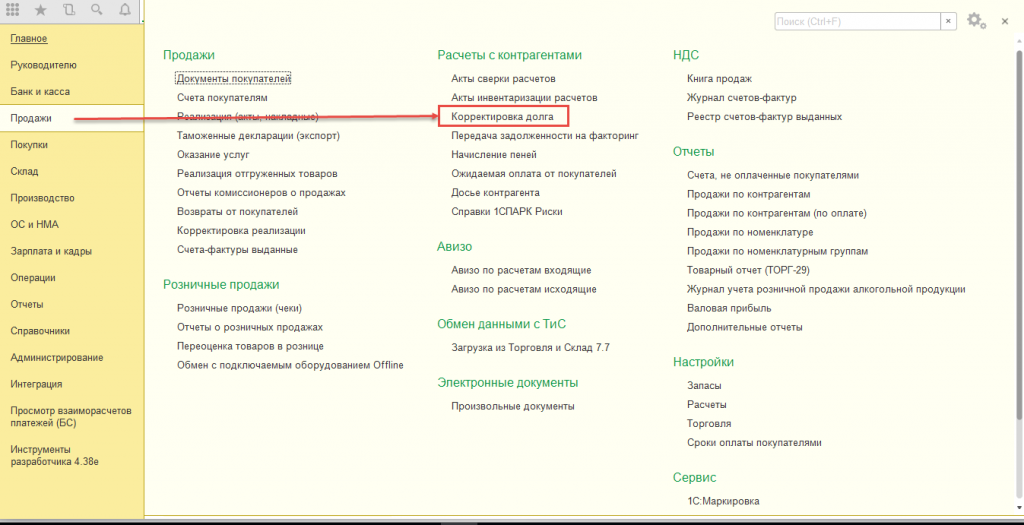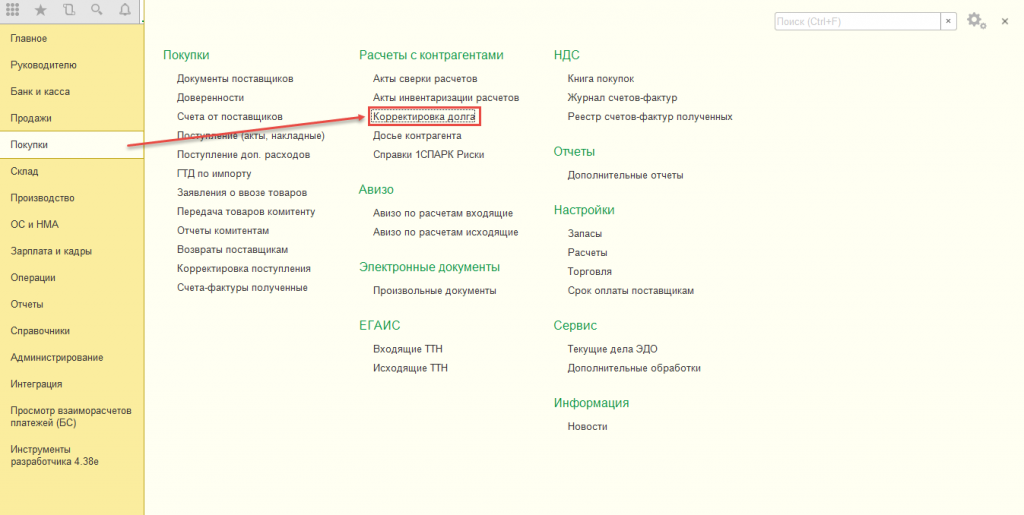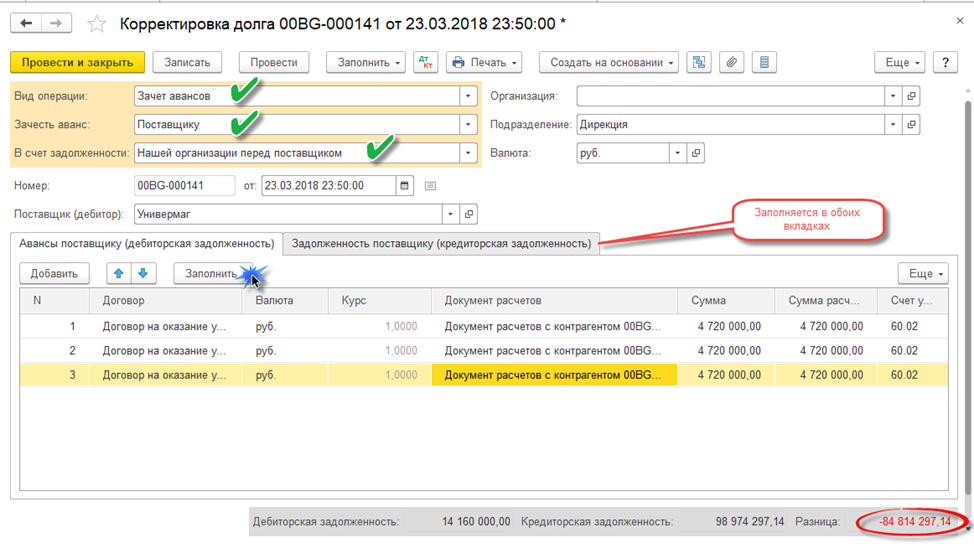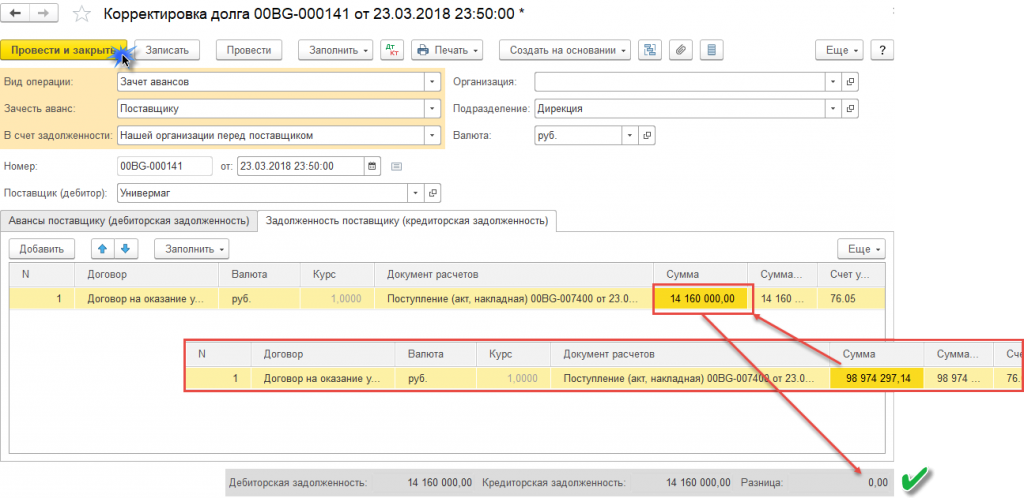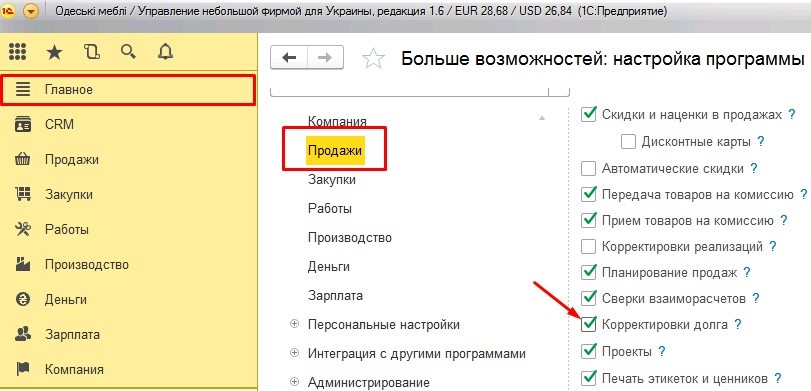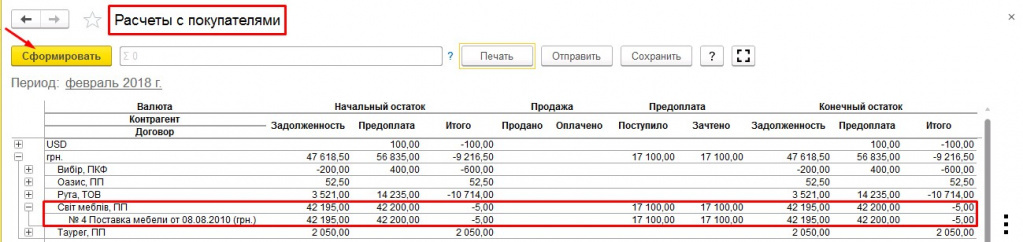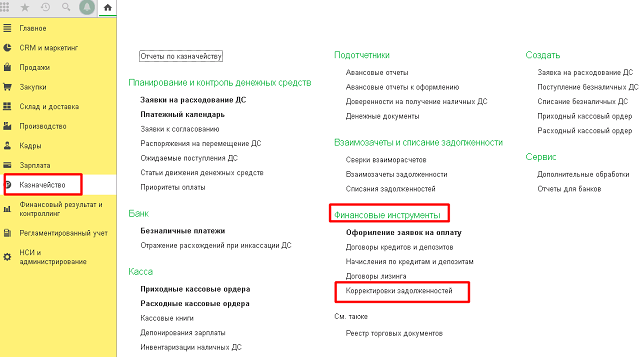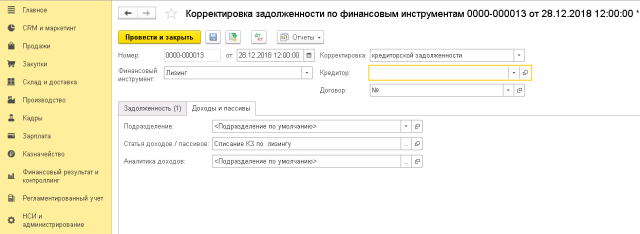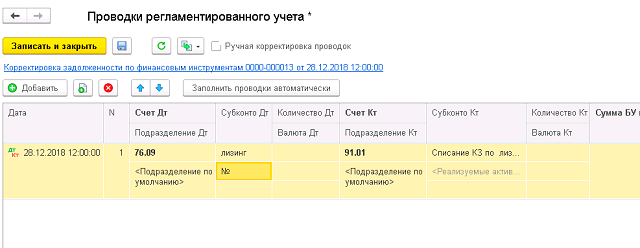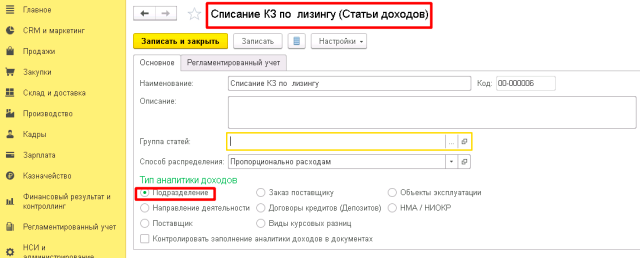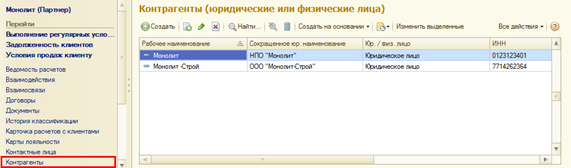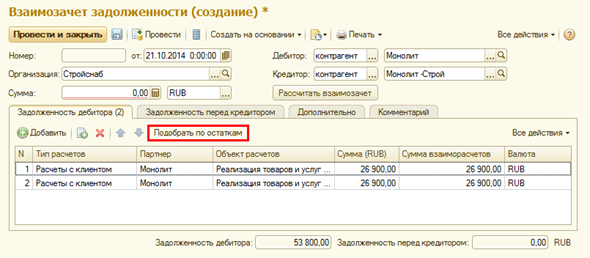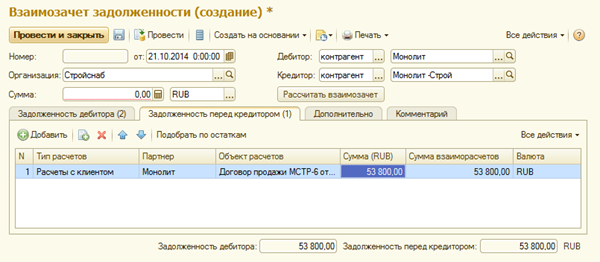как перенести задолженность с одного договора на другой в ерп
Взаимозачет задолженности в «1С:ERP Управление предприятием 2»
Время чтения: 4 мин.
Документ Взаимозачет задолженности в «1С:ERP Управление предприятием 2» предназначен для взаимного погашения дебиторской и кредиторской задолженности нескольких партнеров.
Документ можно открыть из раздела Финансы – Взаимозачеты задолженностей.
На форме документа в полях Дебитор и Кредитор может указывать как собственную организацию, так и сторонних клиентов.
Данный выбор позволяет оформлять взаимозачет как между партнерами компании, так и между собственными организациями.
Процесс работы с документом следующий: в шапке документа выбираются Дебитор и Кредитор, между которыми планируется осуществлять взаимозачет, а в табличных частях закладок Задолженность дебитора и Задолженность перед кредитором указывается объекты расчетов и суммы, которые необходимо зачитывать. Данные табличные части могут быть заполнены как вручную, так и с помощью функции Подобрать по остаткам.
Более подробно рассмотрим возможность оформления взаимозачета между собственными организациями.
Укажем в шапке документа в качестве Дебитора и Кредитора собственную организацию, заполним табличные части Задолженность дебитора и Задолженность перед кредитором и после этого рассчитаем взаимозачет.
Согласно примеру сумма взаимозачета между тремя собственными организациями “Торговый дом “Комплексный”, “Металл-Сервис” и “ПБОЮЛ “Предприниматель” составляет 4000 рублей.
Т.е. исходя из движения по регистру Расчет покупателя, можем сделать вывод, что взаимозачет между тремя собственными организациями делается.
Покажем порядок операций в случае необходимости переноса задолженности с одного клиента на другого.
Перенесем с клиента «Про-оборудование» дебиторскую задолженность в сумме 1000 рублей на клиента «Ассоль», на отдельный договор.
Для этого в качестве дебитора указываем «Про-оборудование», в качестве кредитора «Ассоль».
На закладке Задолженность дебитора нажимаем кнопку Подобрать по остаткам, после чего автоматически заполняется табличная часть задолженностью (в нашем случае остаток составляет 545 000 рублей). Исправляем сумму задолженности на сумму 1000 рублей.
Далее на закладке Задолженность перед кредитором вручную заполняем табличную часть партнера и объекта расчета (в нашем случае это договор), на которые необходимо перенести сумму задолженности.
Далее рассчитываем взаимозачет (1000 рублей) и проводим документ.
Сформируем отчет Сводная ведомость расчетов (Продажи – Отчеты по продажам – Сводная ведомость расчетов).
По отчету видно, что сумма задолженности в размере 1000 рублей списалась с «Про-оборудование» и добавилась клиенту «Ассоль».
Статья подготовлена специалистами Компании «АНТ-ХИЛЛ»
При цитировании статей или заметок ссылка на сайт автора обязательна
Накопились вопросы и нужна помощь?
С удовольствием на них ответим и поможем все настроить! Обращайтесь по тел.
Корректировка долга в 1С 8.3 Бухгалтерия: проведение взаимозачета
Любая организация может иметь задолженность перед другим предприятием. Это нередкая практика, которая легко решается, если за этим следить. Стоит отметить, что такой долг можно погашать не только деньгами. Оплатой по задолженности могут выступать какие-нибудь услуги, которые предоставляет организация. При помощи программы 1С 8.3 Бухгалтерия можно выполнять взаимозачет между организациями и договорами по задолженностям.
Проведение взаимозачета между организациями
Чтобы лучше разобраться в этом вопросе, следует привести простой пример. Одна компания «А» купила у другой фирмы «Б» офисные кресла на сумму в районе 10 тысяч рублей. Чтобы погасить часть долга по этой сумме, организация «А» предоставляет свои услуги по стрижке газона совершенно другой компании «В», но у двух фирм «Б» и «В» один владелец.
В рамках этого примера следует составить договор на третье лицо в программе 1С 8.3 Бухгалтерия. Значением реквизита «За счет задолженности» будет являться «Третьего лица перед нашей организацией». После этого следует указать сразу двух контрагентов, которые участвуют в данном договоре. Это будет поставщик и третье юридическое лицо.
Теперь необходимо заполнить поля в программе. Поле, которое является реквизитом для «Поставщик (кредитор)», необходимо заполнить названием фирмы-кредитора. Это организация, с которой выполняется взаимозачет. Тоже необходимо выполнить с реквизитом «Третье лицо (дебитор)».
Следующим шагом является заполнение в ручном или автоматическом режиме данных в специальной таблице. Появятся вкладки, которые будут отображать информацию по кредиторской и дебиторской задолженности. Автоматическое заполнение выполняется при помощи кнопки «Заполнить», где необходимо выбрать единственный пункт меню. Теперь каждая вкладка заполниться отдельно друг от друга. Стоит отметить, что они имеют одинаковые интерфейсы.
Взаимозачет между договорами имеет похожую процедуру. Единственным отличием является наличие сразу двух контрагентов, для которых необходимо заполнять требуемые поля. После всех выполненных манипуляций получится создать документ «Корректировка долга». С его помощью можно также выполнять списание безнадежных долгов, зачисление авансов, перенос задолженности и многое другое.
Проведение взаимозачета между договорами
Можно взять пример, который был представлен выше. Только в данный момент будут использоваться только две стороны. Одна компания приобрела вещей на определенную сумму и часть долга погасила при помощи собственных услуг.
В данной ситуации необходимо создать акт взаимозачета. Для этого следует найти в главном меню программы 1С 8.3 пункт «Продажи».
в зависимости от того, какая сторона имеет долг, где следует выбрать пункт «Корректировка долга».
Если до этого выполнялись различные манипуляции по корректировке документов, то откроется последний созданный файл. Необходимо создать новый документ. Важно выбрать правильный тип операции. В нашем случае выполняется взаимозачет с одной только организацией. Использоваться будут разные договора для поставки и оказания услуг. Для этого следует выбрать «Зачет задолженности».
Теперь следует выполнить следующие шаги:
Первая вкладка будет отвечать за тот товар, который был приобретен в магазине. Также там будет предоставлена общая сумма задолженности. Во второй вкладке будет предоставлена информация об предоставленных услугах в качестве погашения долга. Обе суммы будут отличаться и программа это посчитает. Внизу окна будет отображаться разница. Теперь можно выполнять необходимые корректировки для выполнения дальнейшей проводки по взаимозачету.
Перенос задолженности на другой договор
Взаимозачет может осуществляться в рублях. Чтобы все выполнялось корректно, можно выполнять данную операцию не только в российской валюте, но и в условных единицах. Для этого достаточно установить флажок напротив «Расчеты в условных единицах». Тоже касается и иностранной валюты.
Перенос задолженности с одного договора на другой выполняется после выполнения корректировки документа. Корректировка долга может выполняться при помощи:
Взаимозачет может выполняться следующим образом:
Предварительная корректировка с помощью 1С 8.3: Бухгалтерия необходима в некоторых случаях:
Теперь следует перейти непосредственно к переносу задолженности на другой договор. К нему прибегают в том случае, когда необходимо перенести долг с одного контрагента на другой. Для этого следует перейти в главное меню и выбрать пункт «Продажи», где следует установить галочку напротив «Корректировка долга». Далее необходимо придерживаться следующей инструкции:
Проверить результат корректировки можно, сделав акт сверки.
Остались вопросы? Закажите бесплатную консультацию наших специалистов!
Как оформить корректировку долга в 1С
Чтобы минимизировать риски и сократить задолженности, предприятия должны делать сверки взаиморасчетов и добиваться уменьшения задолженностей. Умение правильно оформить корректировку долга несомненно поможет бухгалтеру улучшить финансовое положение организации.
Взаимозачет задолженности
Корректировка задолженности – хозяйственная операция, оказывающая непосредственное влияние на суммарный результат по взаиморасчетам.
Для начала стоит разобраться, в каких же случаях необходим документ «Корректировка долга».
Корректировки чаще всего формируются на основании таких документов, как акт-сверки, информационное письмо от контрагента или же по дополнительному соглашению или договору. Если данные поставщика и покупателя не совпадают, к примеру, была учтена неверная информация, сделаны ошибки в документах или же внесены изменения несогласованные с другой стороной договора, необходимо сделать взаимозачет.
Для проведения взаимозачета следует зайти в раздел «Продажи» или «Покупки», выбрать документ «Корректировка долга» и нажать кнопку «Создать».
После чего необходимо выбрать вид операции. Программой предусмотрено пять различных видов: зачет аванса, зачет задолженности, перенос задолженности, списание задолженности и прочие корректировки. Непосредственно для взаимозачета может использоваться 3 из 5 вариантов: зачет аванса, зачет задолженности и прочие корректировки.
Теперь рассмотрим каждую операцию подробнее.
Если у покупателя есть долг перед организацией или же у третьего лица перед вашей организацией, то вам поможет операция «Зачет аванса». Также она может быть использована с авансами, выданными контрагенту.
Что же следует сделать? Нам необходимо выбрать вариант операции «Зачет аванса», далее выбрать контрагента, чьи авансы мы хотим включить в корректировку и внести данные в табличную часть с помощью кнопки «Заполнить». Она есть в двух вариантах, в верхней части документа и в табличной. Разница в том, что верхняя кнопка заполняет весь документ, то есть кредиторскую и дебиторскую задолженность, а нижняя кнопка заполнит только нужный вид задолженности. После этого в документе появятся справочные суммы по задолженности.
Главное помнить, что для проведения документа суммы кредиторской и дебиторской задолженности должны быть равны, иначе программа будет выдавать ошибку и не проведет документ. Следовательно, если у вас есть разница, то суммы необходимо скорректировать вручную и уровнять.
Зачет задолженности
Следующий вариант – это зачет задолженности, который необходим для взаимозачета долговых обязательств: покупателя перед вашим предприятием или же вашего предприятия перед поставщиком. Взаимозачет можно провести по расчетам с вашей организацией в счет авансов, выданных третьим лицом вашему предприятию или же вашей организацией – третьему лицу. Все остальное заполняется так же, как и в первом варианте.
Перенос задолженности
Также нередко возникают ситуации, когда один контрагент решает оплатить задолженность другого. В таких ситуациях следует сделать перенос задолженности. Для проведения такой операции следует в документе, после выбора нужной операции указать контрагента, чьи долговые обязательства требуется перенести, далее указываем того контрагента, кто в последующем будет рассчитываться по обязательствам.
Далее заполняем все нужные реквизиты: старый и новый договор, счета учета, валюту и прочие. Также следует обратить внимание, что этот вид операции поможет не только осуществить перенос задолженности с одного контрагента на другого, но и перенос между договорами. В таком случае графы «Покупатель (поставщик)» и «Новый покупатель (поставщик)» заполняются одним и тем же контрагентом, а договоры указываются разные.
Списание задолженности
Если же возникла ситуация, когда задолженность не была и не будет оплачена в силу каких-либо обстоятельств, то следует сделать списание задолженности. Для этого в документе стоит выбрать контрагента, чей долг подлежит списанию, в табличной части указать все долговые обязательства. Также данный вид операции можно применять не только для покупателей, но и для дебиторов, ведь не все поставщики при расторжении договоров или отказе от услуг возвращают перечисленные им авансы.
Важно обратить внимание на то, что после кнопки «Заполнить» табличная часть включит в себя все долговые обязательства, даже те, которые еще могут быть оплачены, поэтому их следует удалить из списка, оставив только те, что подлежат списанию. На вкладке «Счет списания» необходимо указать счет, на который спишется кредиторская или дебиторская задолженность.
Если же вам не подходит ни один из предложенных вариантов, то вы можете воспользоваться таким видом операции как «Прочие корректировки». Главное, после проведения документа сформируйте оборотно-сальдовую ведомость, чтобы убедиться в правильности выбранной операции.
Блог компании «СИТЕК»
Пишем понятные статьи по 1С вам в помощь
Закажите экспресс-аудит, в рамках которого определим:
— цели и задачи проекта
— границы проекта
Исключим ложные ожидания от 1С:ERP
Корректировка задолженности в 1C: ERP
В этой статье расскажу, как пользователю 1С:ERP можно создать, провести и отразить документ «Корректировки задолженности по финансовым инструментам».
Документ предназначен для оформления операция списания задолженности, возникшей в процессе оформления хозяйственных операций между организациями предприятия и ее клиентами или поставщиками В части таких инструментов как «Кредит или займ полученный», «Депозит», «Займ выданный», «Лизинг». При выборе одного из финансового инструмента «Тип суммы задолженности» становится доступным для выбора.
Списание как дебиторской, так и кредиторской задолженности возможно на прочие активы/пассивы.
Основное рабочее место для работы с документом расположено в Разделе «Казначейство» / «Финансовые инструменты» /Рабочее место «Корректировки задолженностей» (см. Рис.1)
Рис. 1 Рабочее место журнала документа «Корректировки задолженностей» в 1С:ERP
Создать документ можно по кнопке «Добавить» или по кнопке «Заполнить по остаткам»
В нашем примере будем списывать кредиторскую задолженность по Лизингу.
В шапке документа заполняем:
• Финансовый инструмент — «Лизинг»;
• Корректировка — вид списания задолженности (в нашем примере Кредиторская задолженность);
• Кредитор — партнер, оказывающий услуги по финансовому инструменту;
На закладке «Задолженность» (см. Рис.2) заполняем:
• Тип суммы — Указываем лизинговый платеж.
• Сумма- сумма, списываемой задолженности.
Рис. 2 Пример заполнения документа «Корректировка задолженности» в 1С:ERP
На закладке «Доходы и пассивы» (см. Рис. 3) заполняем:
• Статья доходов/пассивов — статья доходов, по которой списываемая задолженность отражается в прочих доходах.
• Аналитика доходов — объект аналитики прочих доходов.
• Подразделение — подразделение, в котором оформлен документ.
Рис. 3 Пример заполнения документа «Корректировка задолженности» в 1С:ERP
После того как заполнили наш документ, проводим его. Просмотреть проводки возможно нажатием кнопки Дт/Кт. (см. Рис. 4)
Рис. 4 Отражение проводок в документе «Корректировка задолженности» в 1С:ERP
Счет Дт. — 76.09 «Расчеты с поставщиками услуг» настраивается в договоре с контрагентом на закладке «Учетная информация» в реквизите «Группа фин. учета расчетов».
Счет Кт. — 91.01 «Списание КЗ по лизингу» — мы указали на закладке «Доходы и пассивы» в реквизите «Статья доходов/пассивов», я выбрала счет 91.01 и сделала настройки статьи доходов (см. Рис. 5,6)
Рис. 5 Настройка статьи доходов в 1С:ERP
Рис. 6 Настройка статьи доходов в 1С:ERP
Надеюсь, данная статья была вам полезна!
Автор статьи: специалист отдела сопровождения Головаш Лидия Сергеевна. Дата обновления статьи 16.12.2019 г.
Подпишитесь на нашу рассылку
и получите еще больше статей от экспертов по 1С!
Как по просьбе партнера перенести его долг на другое юридическое лицо?
Оставить заявку
Оставьте свое имя и номер телефона, оператор свяжется с Вами в рабочее время в течение 2 часов.
Хочу получать новости об акциях, скидках и мероприятиях от 1С:Франчайзи Виктория
Рассылка выходит раз в неделю, Ваш адрес не будет передан посторонним лицам.
Нажимая на кнопку Отправить, я даю согласие на обработку персональных данных
Партнер «Монолит», работая от имени юридического лица (контрагента) «Монолит», имеет задолженность перед организацией «Стройснаб».
Партнер зарегистрировал новую фирму (новое юридическое лицо) «Монолит-Строй» и прислал письмо о переносе своей задолженности на новую фирму (новое юридическое лицо).
В информационной базе нужно ввести информацию о новом контрагенте «Монолит-Строй» для партнера «Монолит».
Для переноса задолженности будем использовать документ Взаимозачет задолженности. В качестве дебитора нужно указать того контрагента, с которого будет списан долг, а в качестве кредитора – того контрагента, на которого требуется перенести задолженность. На странице Задолженность дебитора нужно заполнить информацию о задолженности. Для автоматического заполнения можно воспользоваться кнопкой Подобрать по остаткам.
На странице Задолженность перед кредитором вводится информация о той задолженности, которая должна возникнуть у нового контрагента. То есть вводится сумма долга, которая должна быть перенесена на нового контрагента.
При нажатии на кнопку Рассчитать взаимозачет будет заполнена сумма документа взаимозачета.
После проведения документа долг контрагента «Монолит» перед организацией «Стройснаб» станет равным нулю, а задолженность будет перенесена на контрагента «Монолит-Строй». С точки зрения партнера его долг останется прежним, просто он будет зафиксирован на другое юридическое лицо. Информацию о результатах переноса задолженности можно посмотреть в отчете Сводная ведомость по расчетам.
При анализе данных в отчете видно, что после проведения взаимозачета задолженности текущий долг партнера «Монолит» в размере 53 800 рублей был списан с юридического лица (контрагента) «Монолит» и перерегистрирован на юридическое лицо (контрагента) «Монолит-Строй».